Comment utiliser PowerToys sur Windows 11
Publié: 2021-12-02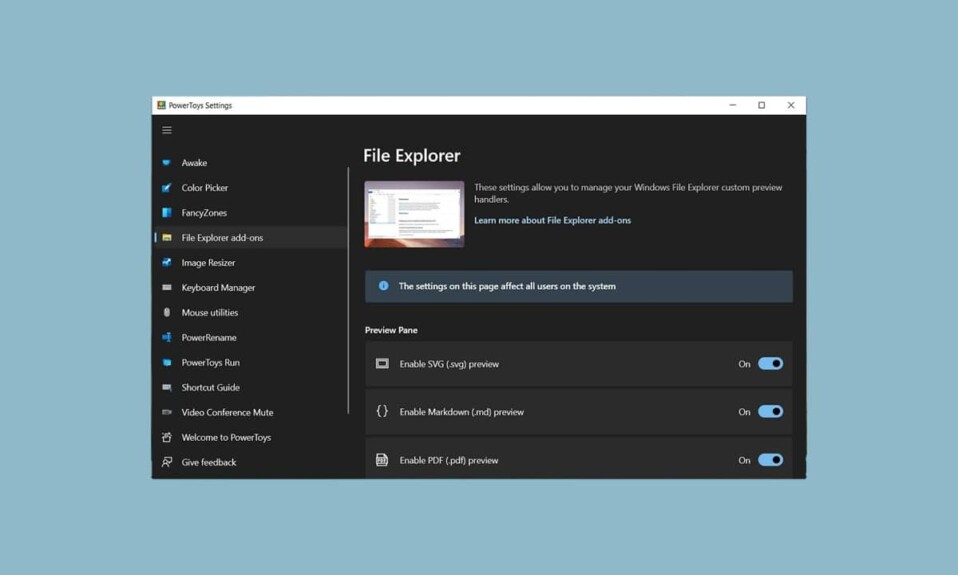
PowerToys est un logiciel qui permet aux utilisateurs de travailler de manière plus organisée et efficace. Il permet aux utilisateurs de personnaliser et d'ajouter facilement une multitude de fonctionnalités. Il a été développé pour les utilisateurs avancés de Windows, mais de nombreuses fonctionnalités de ce pack peuvent être utilisées par n'importe qui. Il a d'abord été publié pour Windows 95 et maintenant, il est également disponible pour Windows 11. Contrairement aux versions précédentes, qui obligeaient les utilisateurs à télécharger tous les outils séparément, tous les outils de Windows 11 sont accessibles via un seul logiciel , PowerToys. Aujourd'hui, nous vous apportons un guide parfait qui vous apprendra à utiliser PowerToys dans Windows 11.
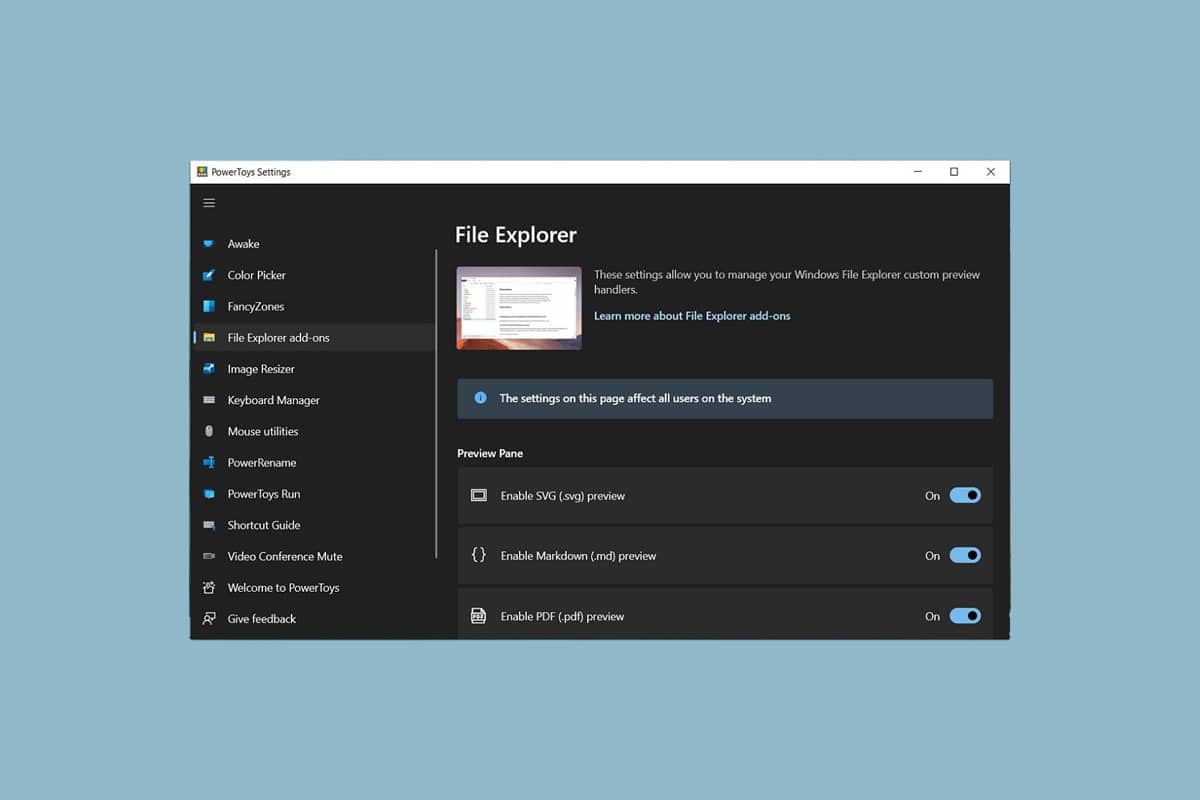
Contenu
- Comment installer et utiliser PowerToys sur Windows 11
- 1. Réveillez-vous
- 2. Sélecteur de couleurs
- 3. Zones fantaisie
- 4. Modules complémentaires de l'explorateur de fichiers
- 5. Redimensionneur d'image
- 6. Gestionnaire de clavier
- 7. Utilitaires de la souris
- 8. PowerRenommer
- 9. Course de PowerToys
- 10. Guide des raccourcis
- 11. Muet de vidéoconférence
Comment installer et utiliser PowerToys sur Windows 11
La meilleure caractéristique de PowerToys est qu'il s'agit d'un projet open source, ce qui signifie qu'il est disponible pour tout le monde. De plus, vous pouvez utiliser ses outils d'une manière que vous jugez parfaite.
1. Téléchargez le fichier exécutable PowerToys à partir de la page Microsoft GitHub.
2. Accédez au dossier Téléchargements et double-cliquez sur le fichier PowerToysSetupx64.exe .
3. Suivez les instructions à l'écran pour terminer l'installation.
4. Une fois installé, recherchez l'application PowerToys (Aperçu) et cliquez sur Ouvrir , comme indiqué.
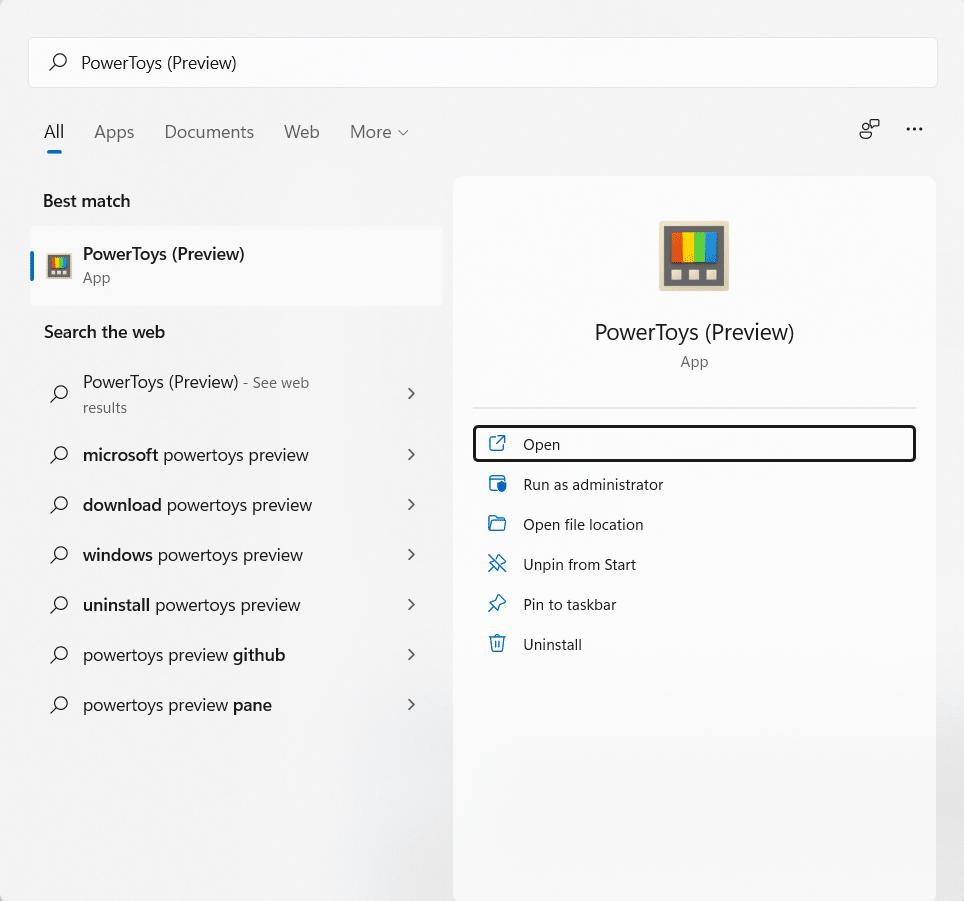
5. L'utilitaire PowerToys apparaîtra. Vous pourrez utiliser ses outils depuis le volet de gauche.
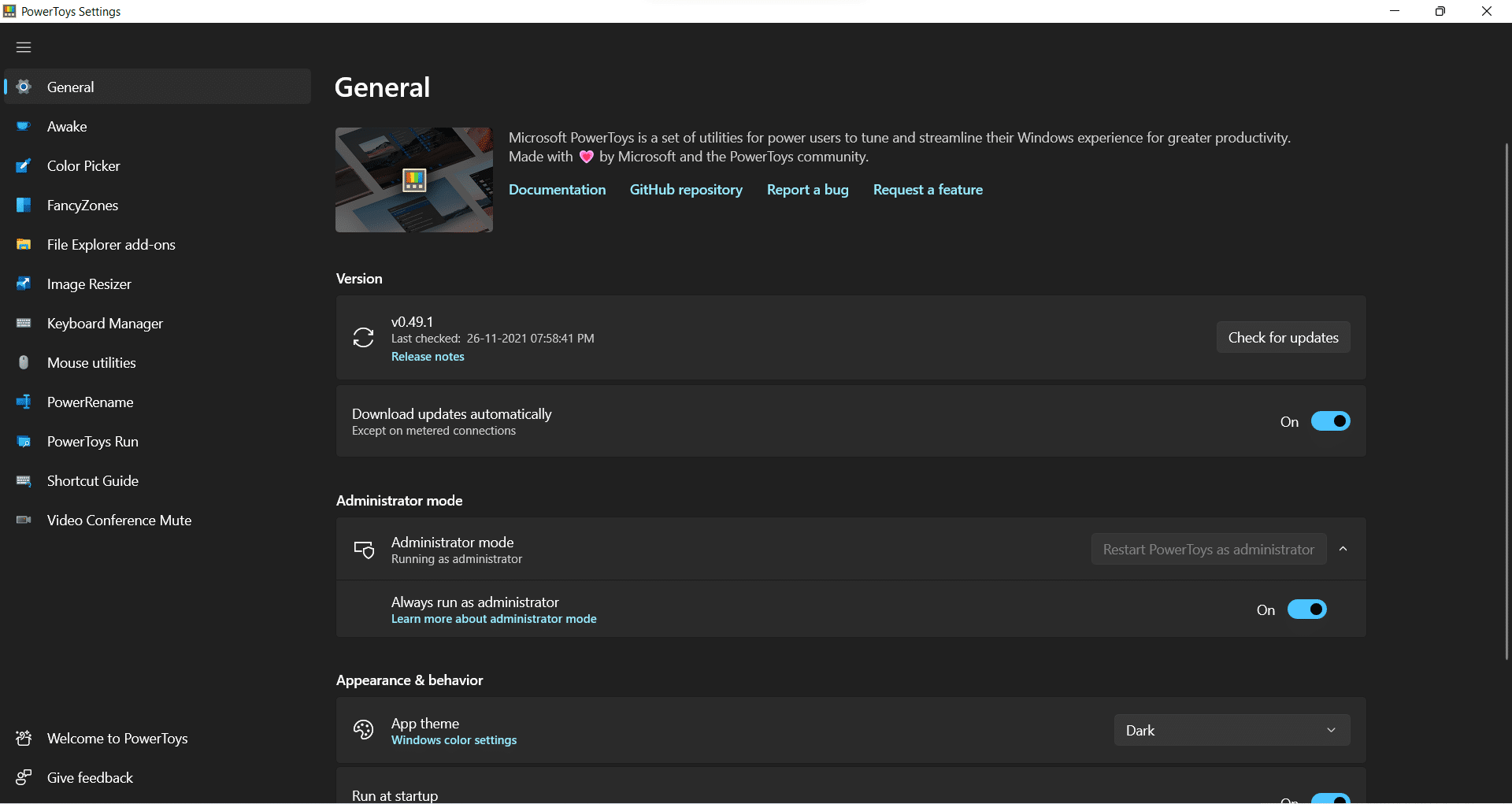
À l'heure actuelle, PowerToys propose 11 outils différents pour améliorer votre expérience Windows dans son ensemble. Tous ces outils peuvent ne pas être utiles pour de nombreux utilisateurs, mais ils constituent une aide immense pour de nombreux utilisateurs avancés. Les utilitaires Microsoft PowerToys pour Windows 11 sont répertoriés ci-dessous.
1. Réveillez-vous
PowerToys Awake vise à maintenir un ordinateur éveillé sans obliger l'utilisateur à gérer ses paramètres d'alimentation et de veille. Ce comportement peut être utile lors de l'exécution de tâches chronophages, car il empêche votre PC de se mettre en veille ou d'éteindre ses écrans.
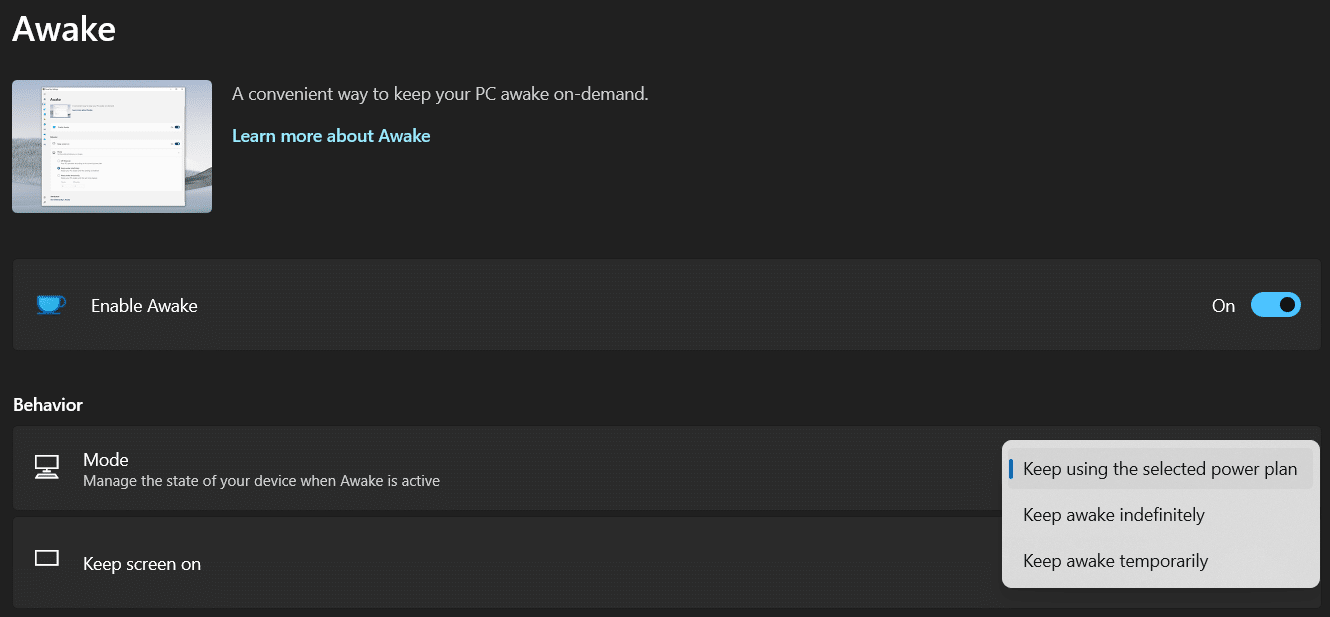
2. Sélecteur de couleurs
Pour identifier les différentes nuances , tous les principaux logiciels de retouche photo incluent un sélecteur de couleurs. Ces outils sont extrêmement utiles aux photographes professionnels et aux concepteurs de sites Web. PowerToys a simplement simplifié les choses en incluant un sélecteur de couleurs. Pour identifier n'importe quelle couleur à l'écran, appuyez simultanément sur les touches Windows + Maj + C après avoir activé l'outil dans les paramètres PowerToys. Ses meilleures fonctionnalités incluent :
- Il fonctionne dans tout le système et copie automatiquement la couleur dans votre presse-papiers.
- De plus, il se souvient également des couleurs précédemment sélectionnées .
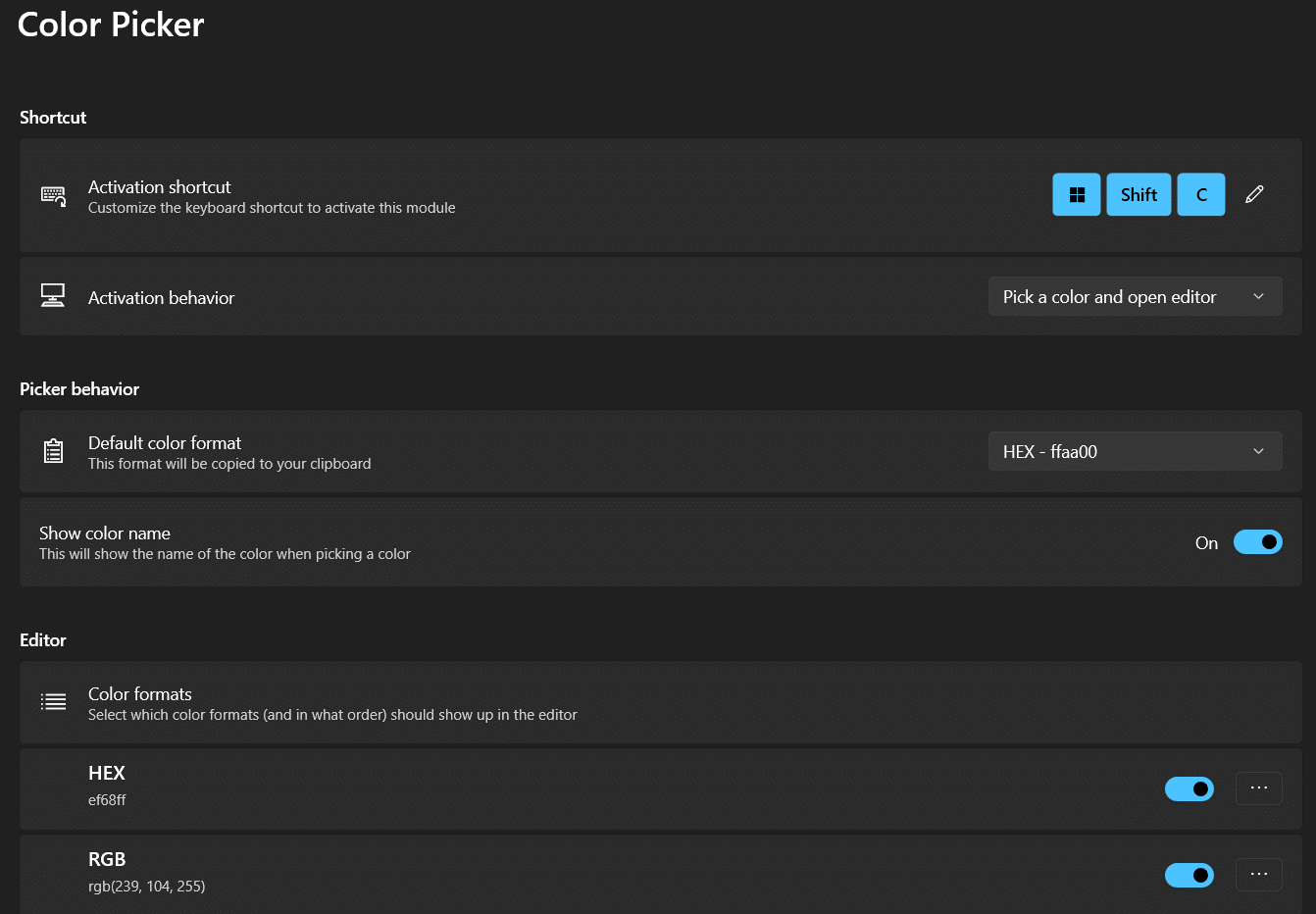
Lorsque vous cliquez dessus, le code couleur s'affiche à la fois en HEX et RVB , ce qui peut être utilisé dans n'importe quel autre logiciel. En cliquant sur le coin droit de la zone de code, vous pouvez copier le code.
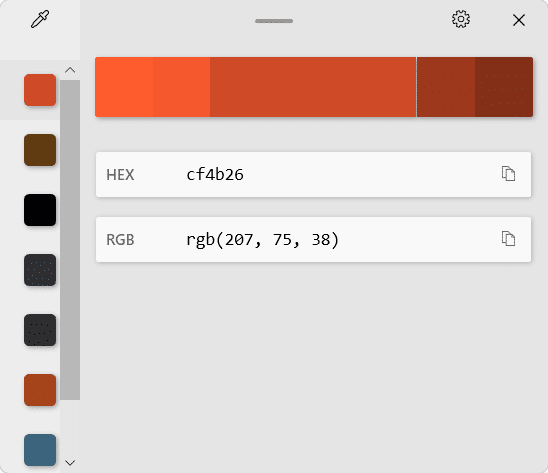
Voici comment utiliser le sélecteur de couleurs PowerToys dans Windows 11.
A lire également : Comment convertir Photoshop en RVB
3. Zones fantaisie
La mise en page instantanée est l'une des fonctionnalités les plus appréciées de Windows 11. Mais selon votre affichage, la disponibilité de la mise en page instantanée peut différer. Entrez PowerToys FancyZones. Il vous permet d' organiser et de positionner plusieurs fenêtres sur votre bureau. Il facilite l'organisation et permet à l'utilisateur de basculer facilement entre plusieurs écrans. Après avoir activé l'outil de PowerToys, vous pouvez utiliser le raccourci clavier Windows + Maj + ` pour l'utiliser n'importe où. Pour personnaliser le bureau, vous pouvez
- soit utiliser un modèle par défaut
- ou en créer un à partir de zéro.
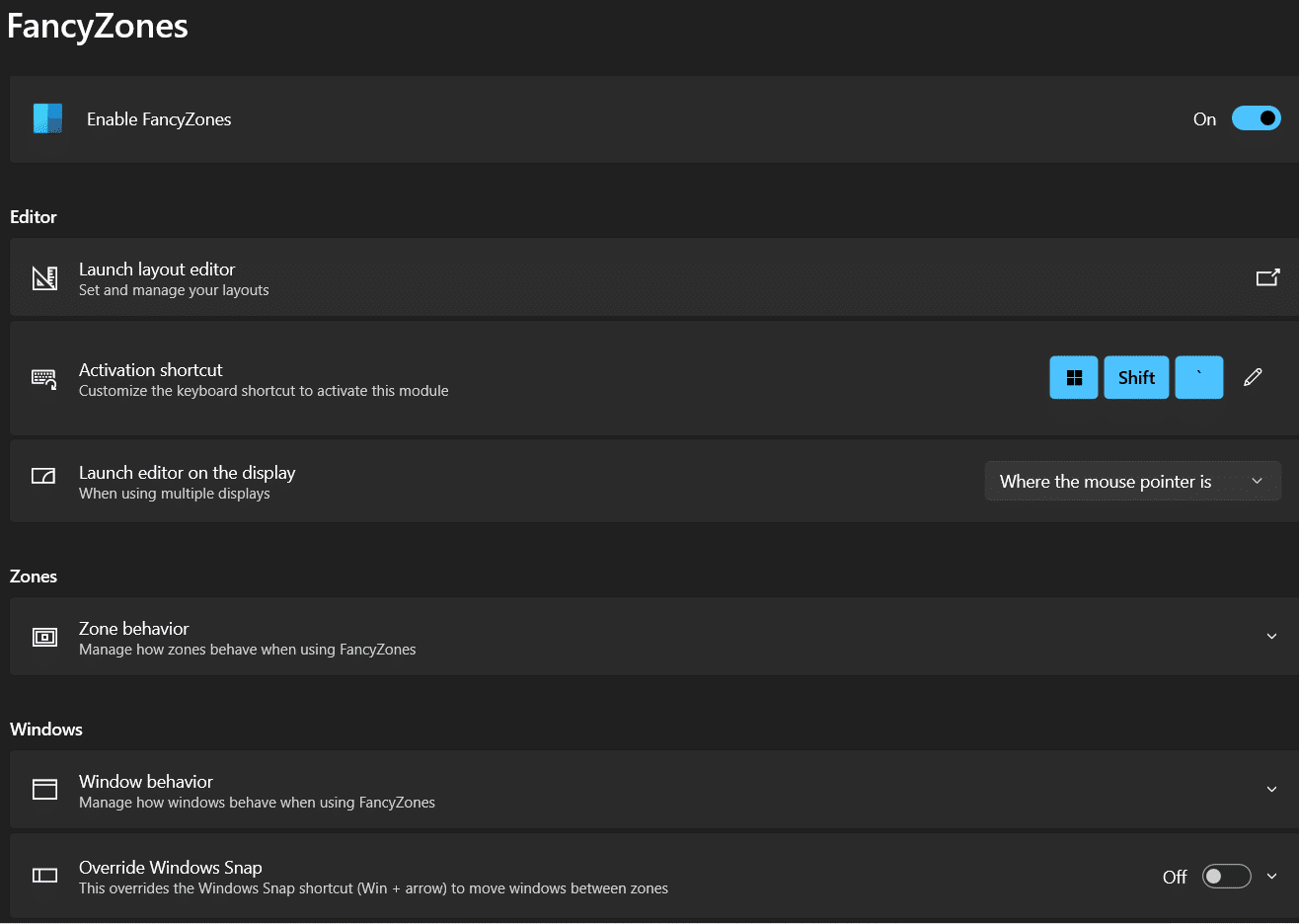
Pour personnaliser votre bureau, suivez ces étapes
1. Allez dans Paramètres PowerToys > FancyZones .
2. Ici, sélectionnez Lancer l'éditeur de mise en page .
3A. Choisissez la mise en page qui correspond le mieux à vos besoins.
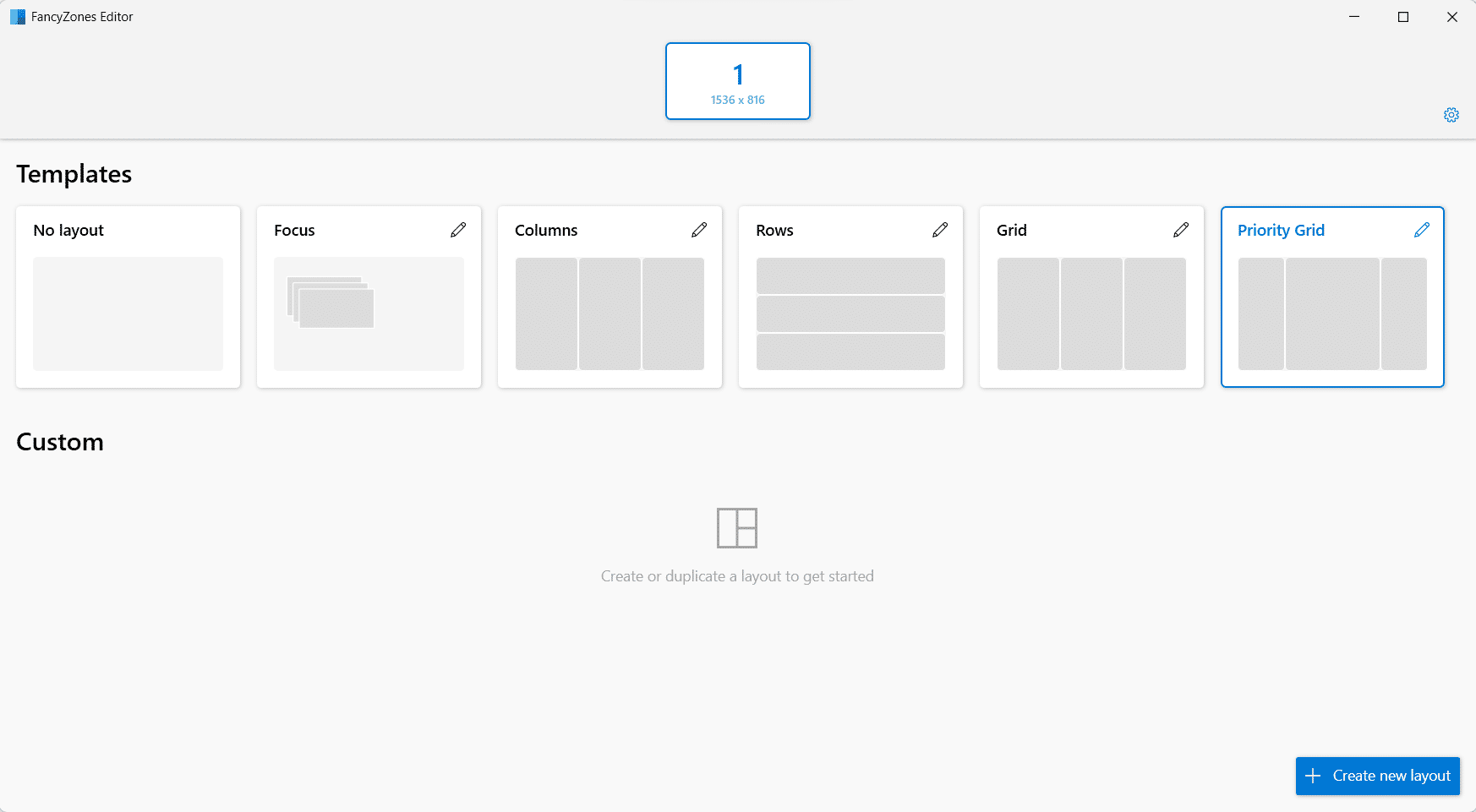
3B. Vous pouvez également cliquer sur Créer une nouvelle mise en page pour créer votre propre mise en page.
4. Maintenez la touche Maj enfoncée , faites glisser les fenêtres vers les différentes zones, jusqu'à ce qu'elles correspondent parfaitement.
4. Modules complémentaires de l'explorateur de fichiers
Les modules complémentaires de l'explorateur de fichiers sont l'un des utilitaires Microsoft PowerToys qui vous permettent de prévisualiser les fichiers . md (Markdown), SVG (Scalable Vector Graphics) et PDF (Portable Document Format). Pour voir un aperçu d'un fichier, appuyez sur ALT + P , puis sélectionnez-le dans l'explorateur de fichiers. Pour que les gestionnaires de prévisualisation fonctionnent, un paramètre supplémentaire dans l'Explorateur Windows doit être coché.
1. Ouvrez les options des dossiers de l'explorateur.
2. Accédez à l'onglet Affichage .
3. Cochez la case en regard de Paramètres avancés pour afficher les gestionnaires d'aperçu dans le volet d'aperçu.
Remarque : Outre le volet Aperçu, vous pouvez également activer l' aperçu des icônes pour les fichiers SVG et PDF en activant les options Activer les vignettes SVG (.svg) et Activer les vignettes PDF (.pdf) .
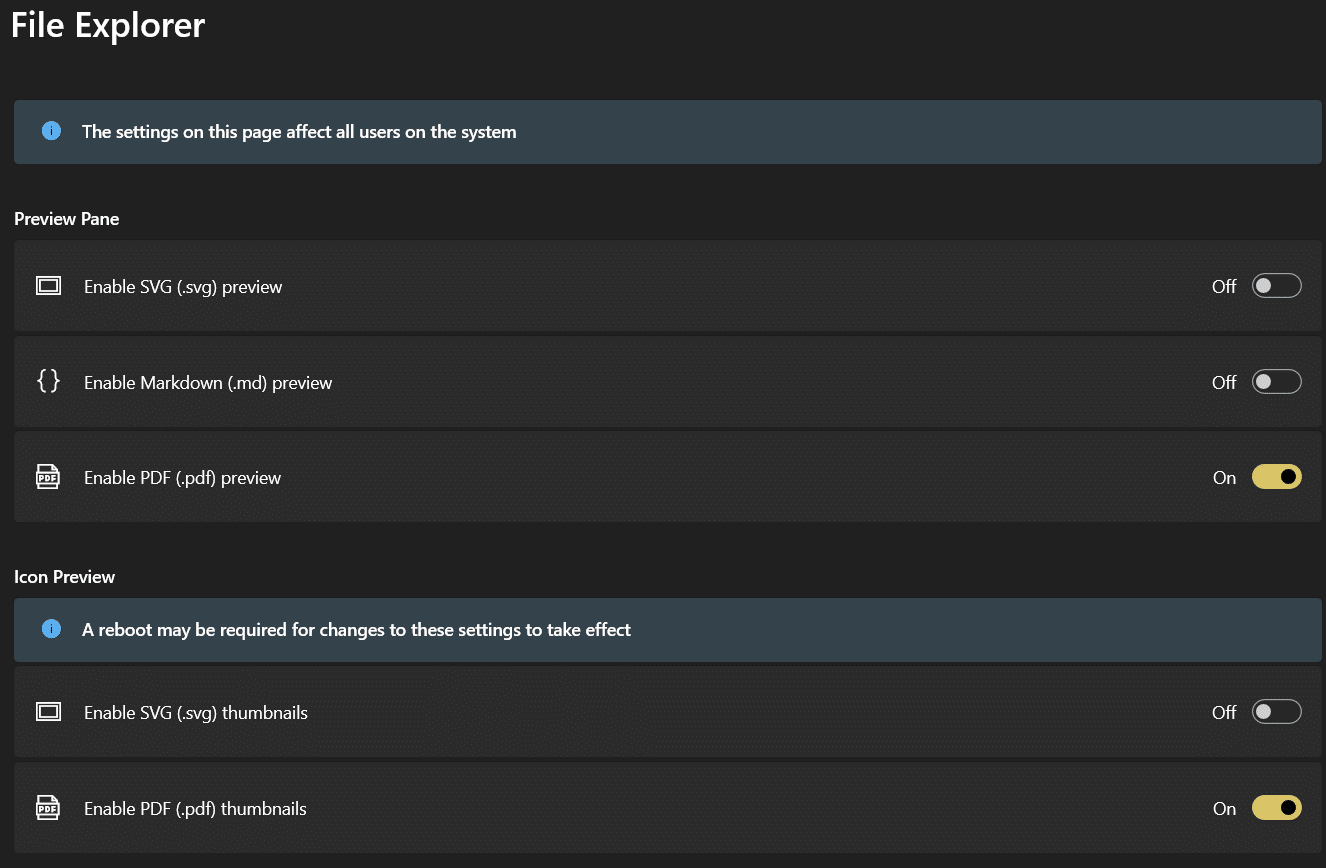
A lire également : Comment masquer les fichiers et dossiers récents sur Windows 11

5. Redimensionneur d'image
PowerToys Image Resizer est un utilitaire simple pour redimensionner une ou plusieurs photos à la fois. Il est facilement accessible via l'explorateur de fichiers.
Remarque : vous devez utiliser l' ancien menu contextuel car le nouveau menu contextuel de Windows 11 n'affiche pas l'option de redimensionnement d'image.
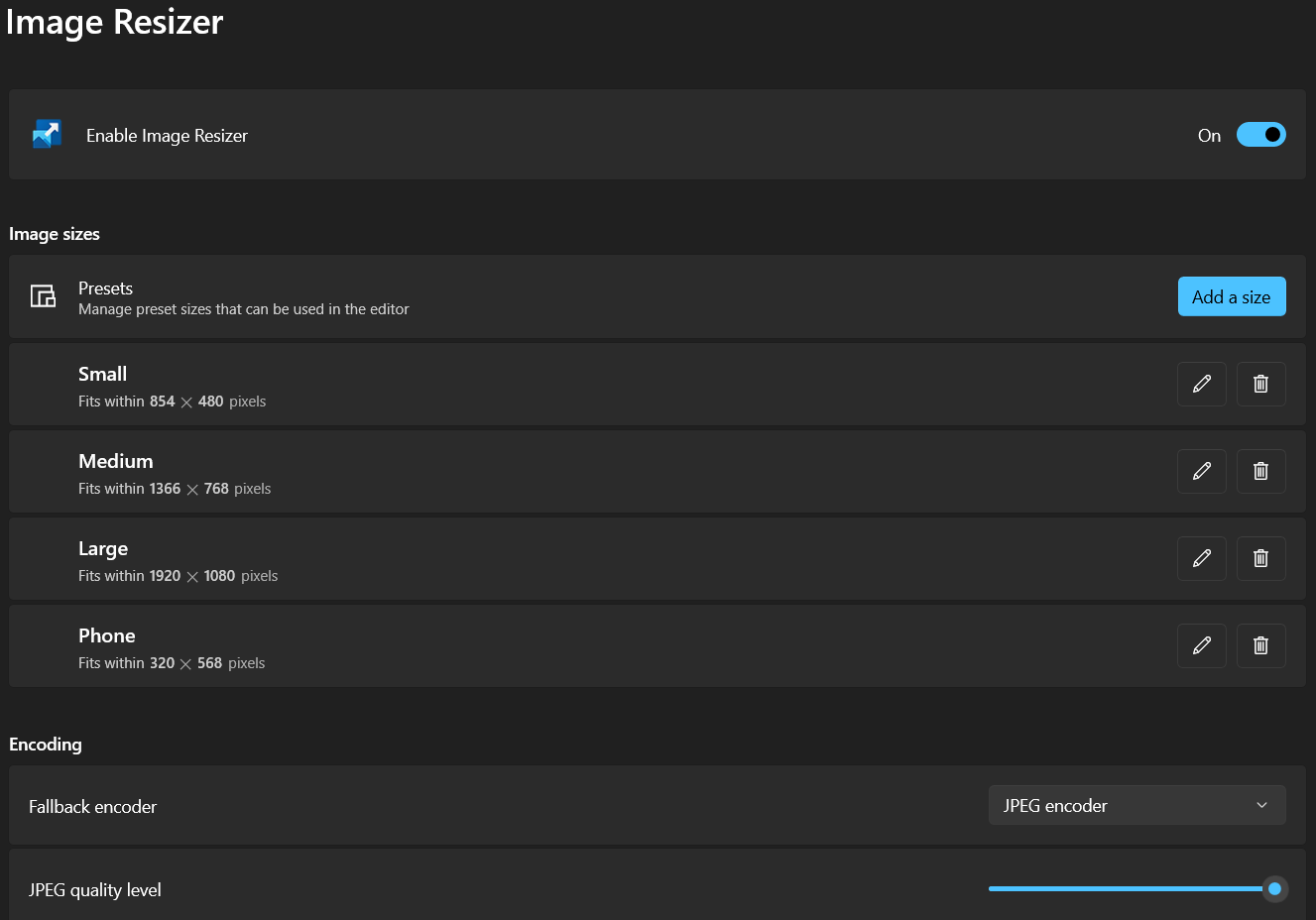
Voici les étapes pour redimensionner les images à l'aide de PowerToys Image Resizer dans Windows 11 :
1. Sélectionnez une ou plusieurs images à redimensionner. Ensuite, faites un clic droit dessus.
2. Choisissez l'option Redimensionner les images dans l'ancien menu contextuel.
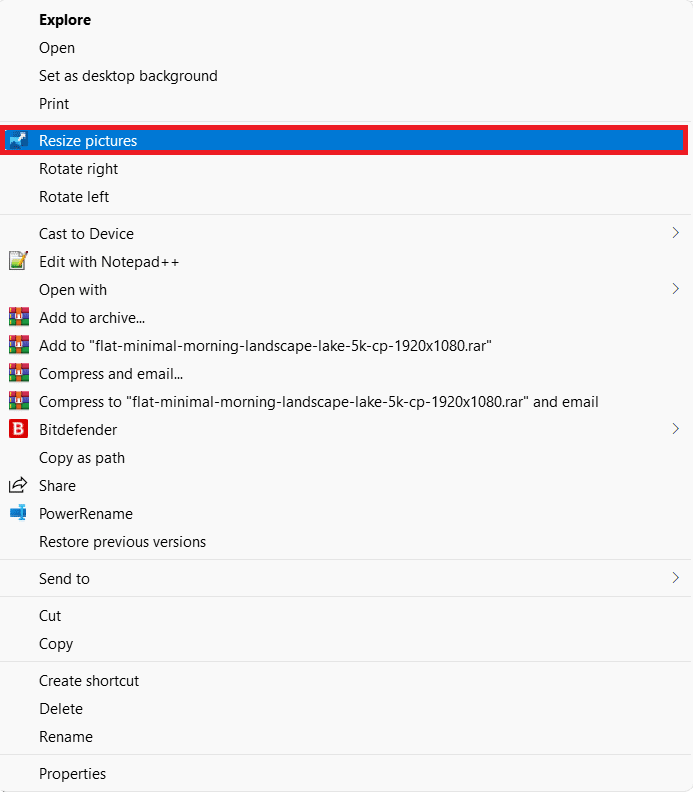
3A. Redimensionnez toutes les images sélectionnées à l'aide des options prédéfinies par défaut, par exemple Petit . ou option personnalisée.
3B. Redimensionnez les images d'origine en cochant les cases marquées à côté de chaque option donnée selon les besoins :
- Rendre les images plus petites mais pas plus grandes
- Redimensionnez les images originales (ne créez pas de copies)
- Ignorer l'orientation des images
4. Enfin, cliquez sur le bouton Redimensionner affiché en surbrillance.
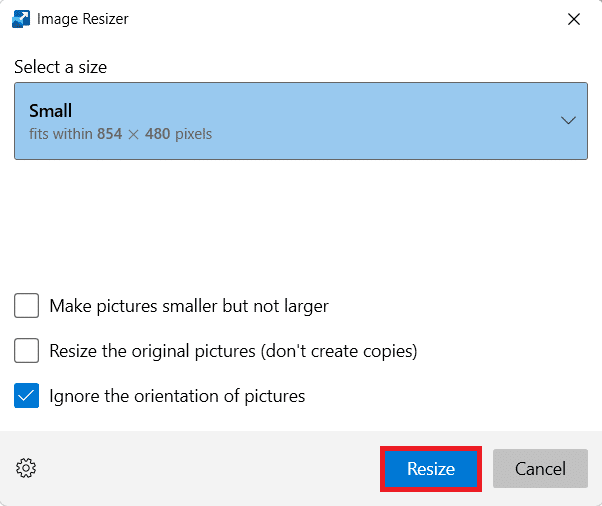
Lisez aussi: Comment télécharger le GIF à partir de GIPHY
6. Gestionnaire de clavier
Pour que les touches remappées et les raccourcis soient appliqués, le gestionnaire de clavier PowerToys doit être activé. Le remappage des clés ne sera plus appliqué si PowerToys ne s'exécute pas en arrière-plan. Lisez également les raccourcis clavier de Windows 11 ici.
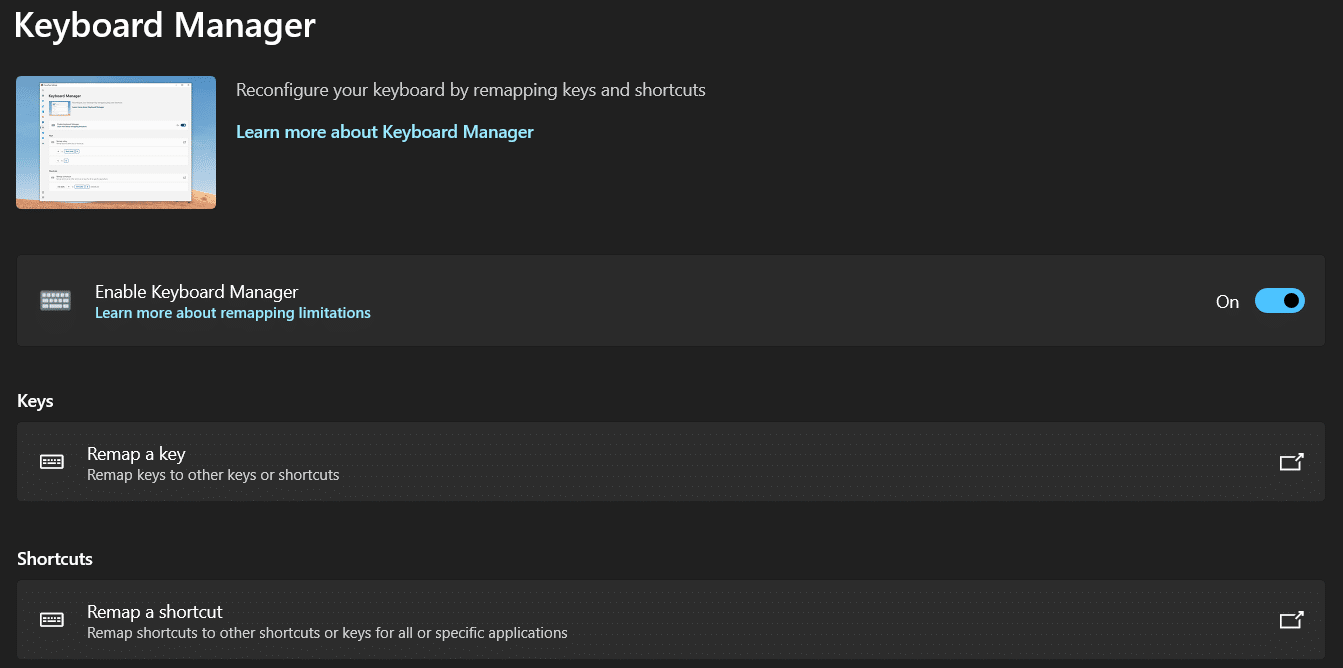
1. Vous pouvez remapper les touches de votre clavier avec le gestionnaire de clavier PowerToys dans Windows 11.
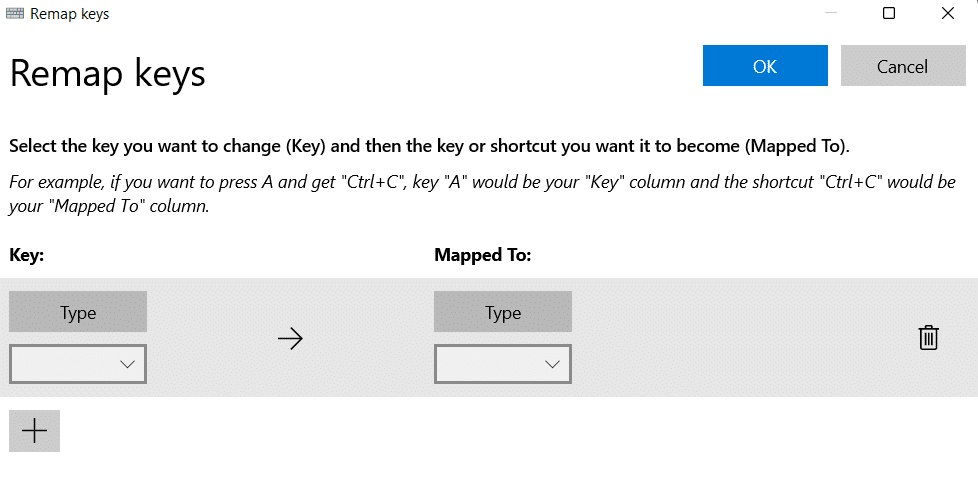
2. En sélectionnant l'option Remapper le raccourci , vous pouvez remapper plusieurs raccourcis clavier sur une seule touche de la même manière.
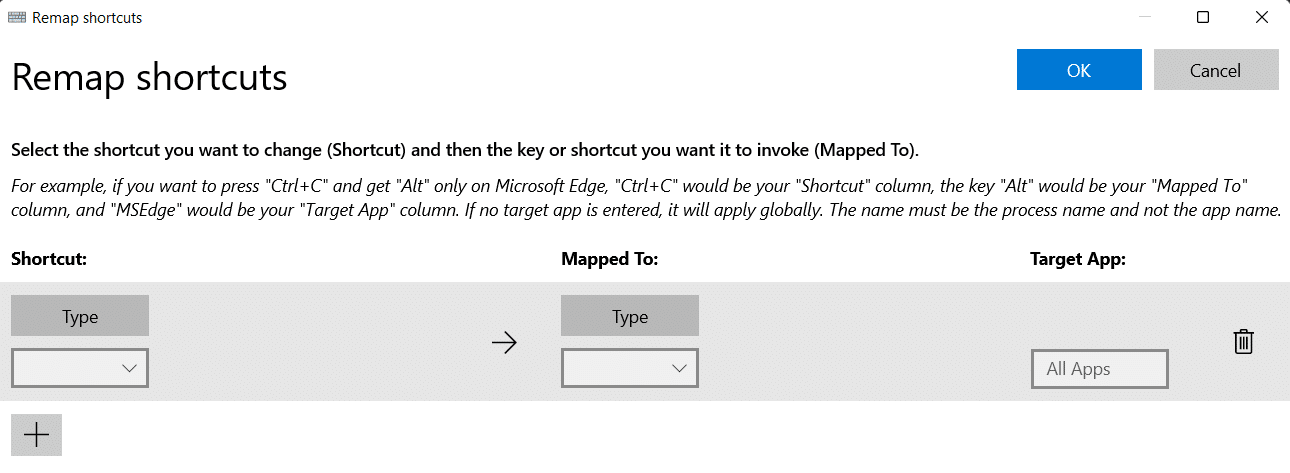
7. Utilitaires de la souris
Les utilitaires de souris hébergent actuellement la fonction Find My Mouse qui est très utile dans des scénarios comme avoir une configuration multi-écrans.
- Double-cliquez sur la touche Ctrl gauche pour activer un projecteur qui se concentre sur la position du pointeur .
- Pour le fermer, cliquez sur la souris ou appuyez sur la touche Échap .
- Si vous déplacez la souris alors que le projecteur est actif, le projecteur disparaîtra automatiquement lorsque la souris s'arrêtera de bouger.
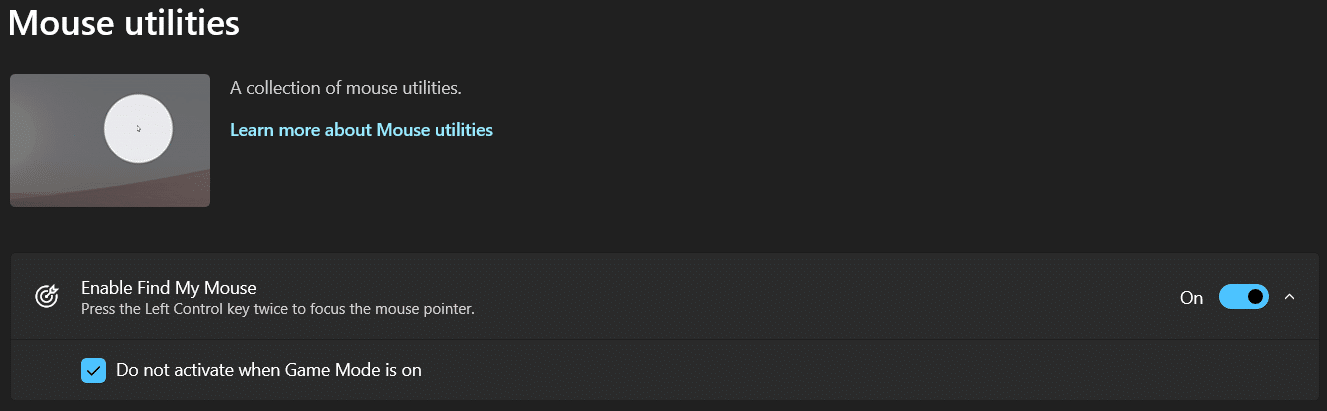
Lisez également: Correction de la molette de la souris qui ne défile pas correctement
8. PowerRenommer
PowerToys PowerRename peut renommer un ou plusieurs fichiers partiellement ou complètement en même temps. Pour utiliser cet outil pour renommer des fichiers,
1. Cliquez avec le bouton droit sur un ou plusieurs fichiers dans l' explorateur de fichiers et sélectionnez PowerRename dans l'ancien menu contextuel.
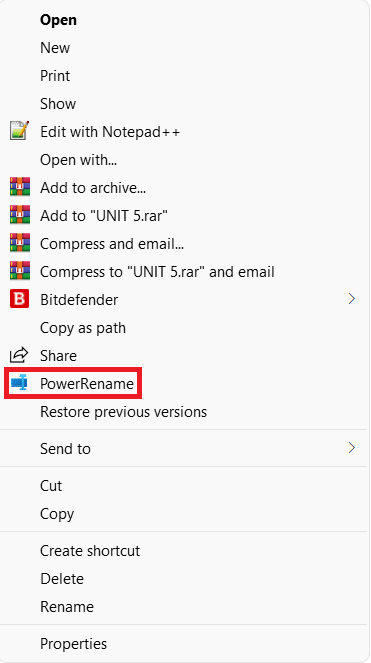
2. Choisissez un alphabet, un mot ou une phrase et remplacez-le par l'un ou l'autre.
Remarque : Il vous permet de prévisualiser les modifications avant de les rendre définitives. Vous pouvez également utiliser de nombreuses options pour affiner les paramètres de recherche afin d'obtenir les meilleurs résultats.
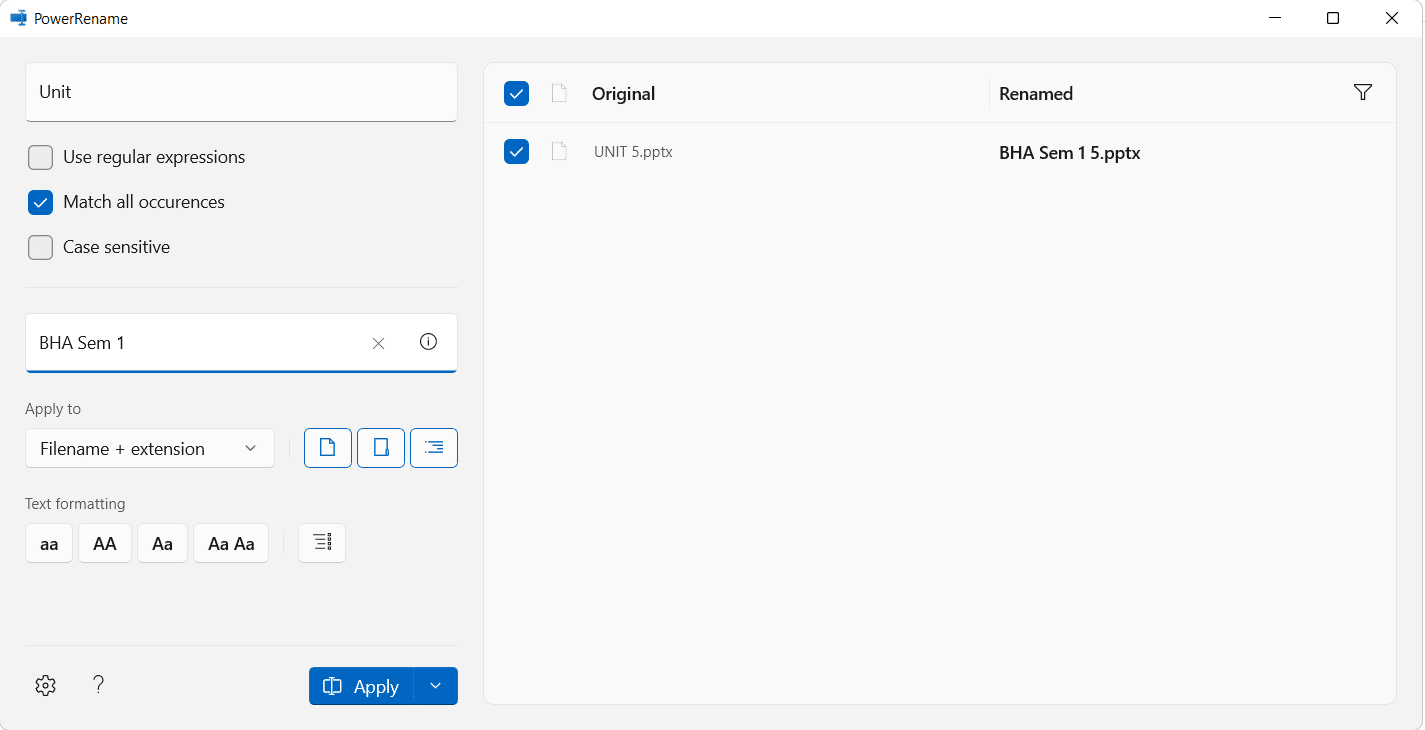
3. Après avoir effectué les derniers ajustements, cliquez sur Appliquer > Renommer .
9. Course de PowerToys
L'utilitaire Microsoft Powertoys PowerToys Run, similaire à Windows Run, est une application de recherche rapide avec une fonction de recherche. C'est un outil de recherche efficace car, contrairement au menu Démarrer, il recherche uniquement les fichiers sur l'ordinateur plutôt que sur Internet. Cela permet de gagner beaucoup de temps. Et en plus de rechercher des applications, PowerToys run peut également effectuer un calcul simple à l'aide d'une calculatrice.
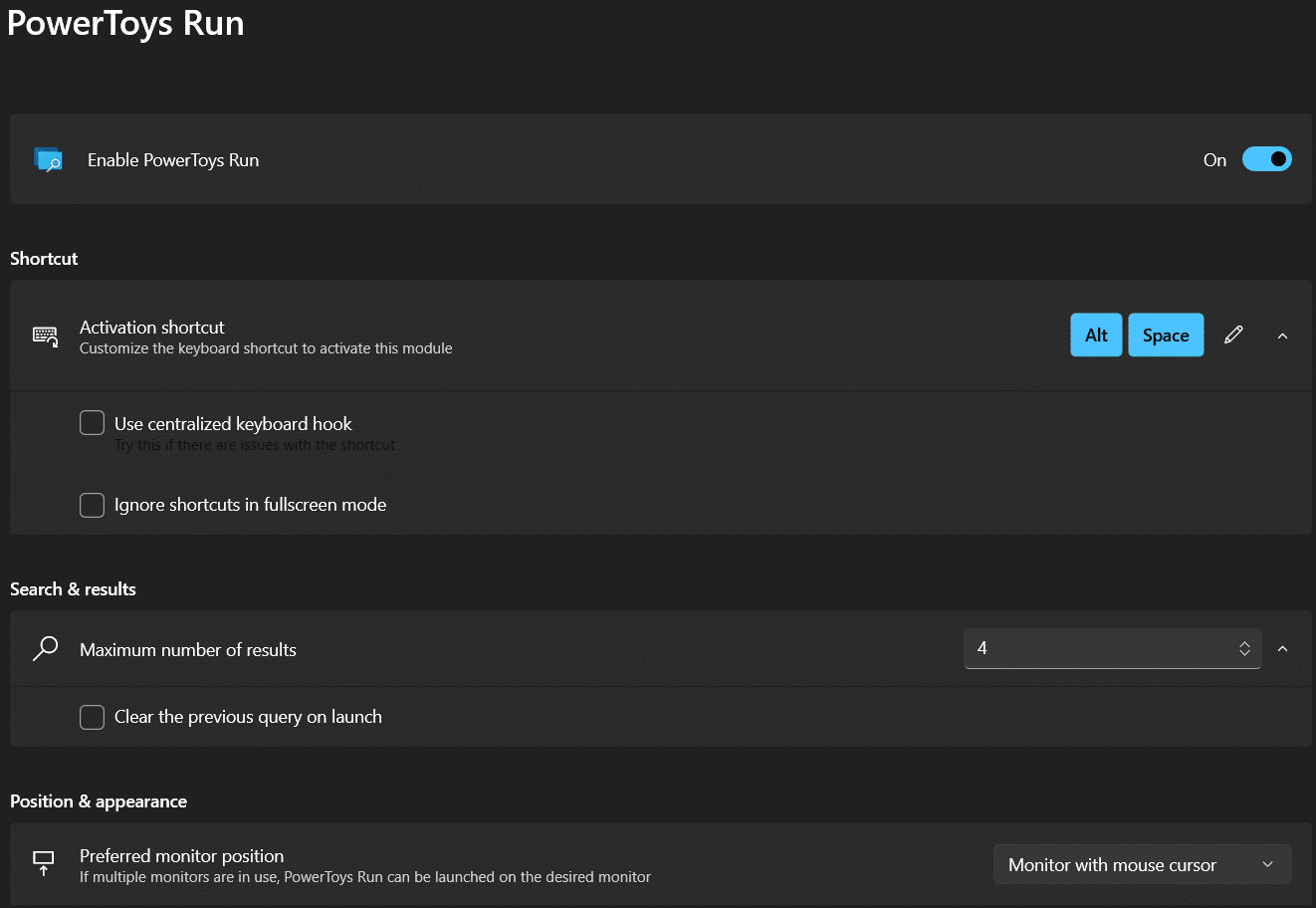
1. Appuyez simultanément sur les touches Alt + Espace .
2. Recherchez le fichier ou le logiciel souhaité .
3. Sélectionnez celui que vous souhaitez ouvrir dans la liste des résultats .
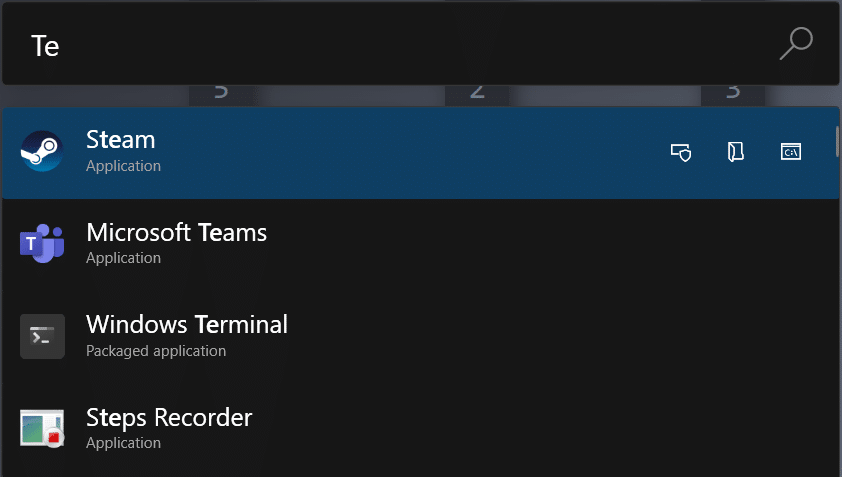
Lisez également: Comment mettre à jour l'application Microsoft PowerToys sur Windows 11
10. Guide des raccourcis
Il existe plusieurs raccourcis de ce type disponibles, et les mémoriser tous devient une énorme corvée. Lisez notre guide sur les raccourcis clavier de Windows 11.
Lorsque le Guide des raccourcis est activé, vous pouvez appuyer simultanément sur les touches Windows + Maj + / pour afficher une liste complète des raccourcis à l'écran.
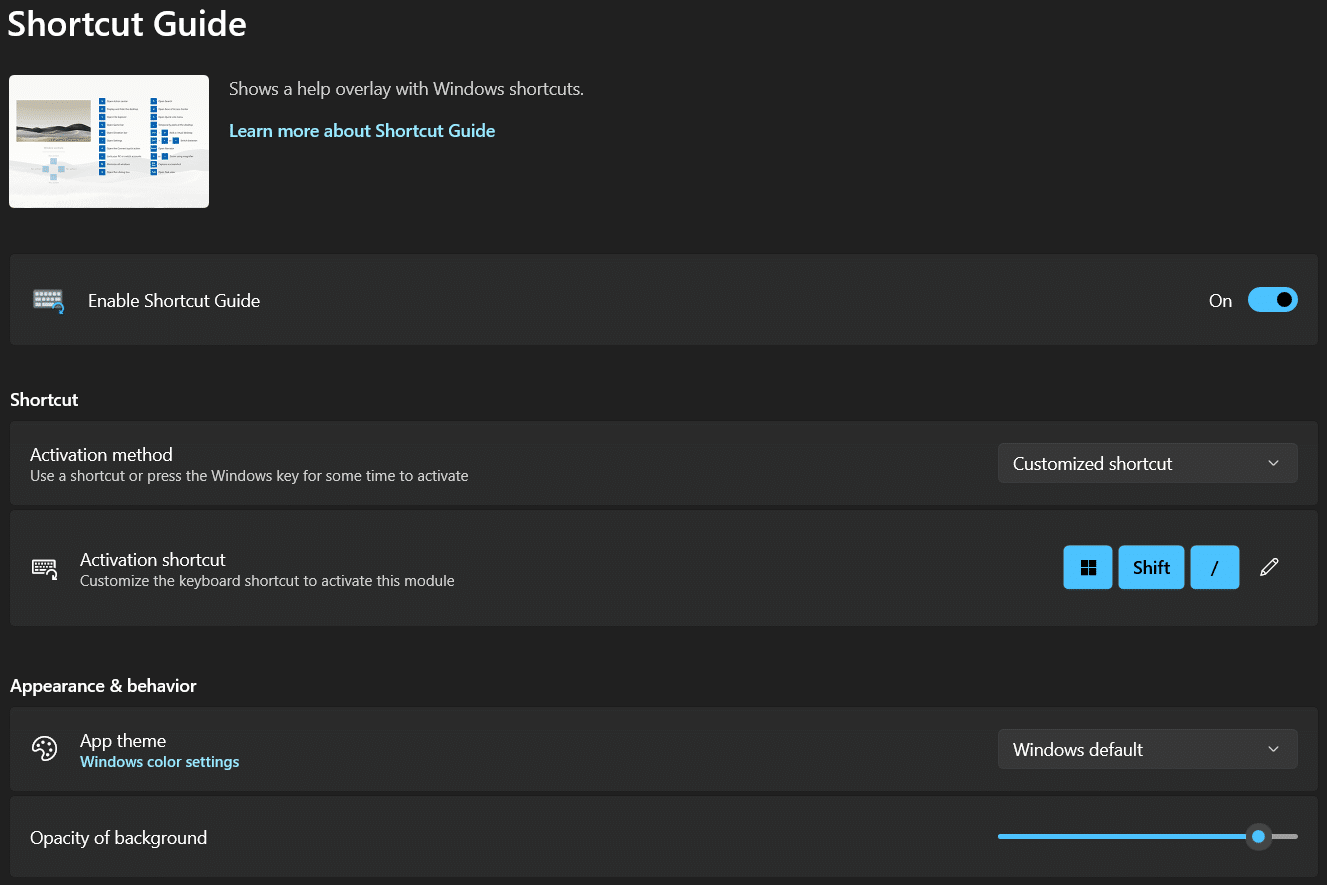
11. Muet de vidéoconférence
Un autre des utilitaires Microsoft Powertoys est la mise en sourdine de la vidéoconférence. La pandémie obligeant les gens à travailler à domicile, la vidéoconférence devient la nouvelle norme. Lors d'une conférence téléphonique, vous pouvez rapidement désactiver votre microphone (audio) et éteindre votre caméra (vidéo) d'une simple pression sur une touche à l'aide de Video Conference Mute dans PowerToys. Cela fonctionne, quelle que soit l'application utilisée sur votre PC Windows 11. Lisez notre guide sur la façon de désactiver la caméra et le microphone de Windows 11 à l'aide du raccourci clavier ici.
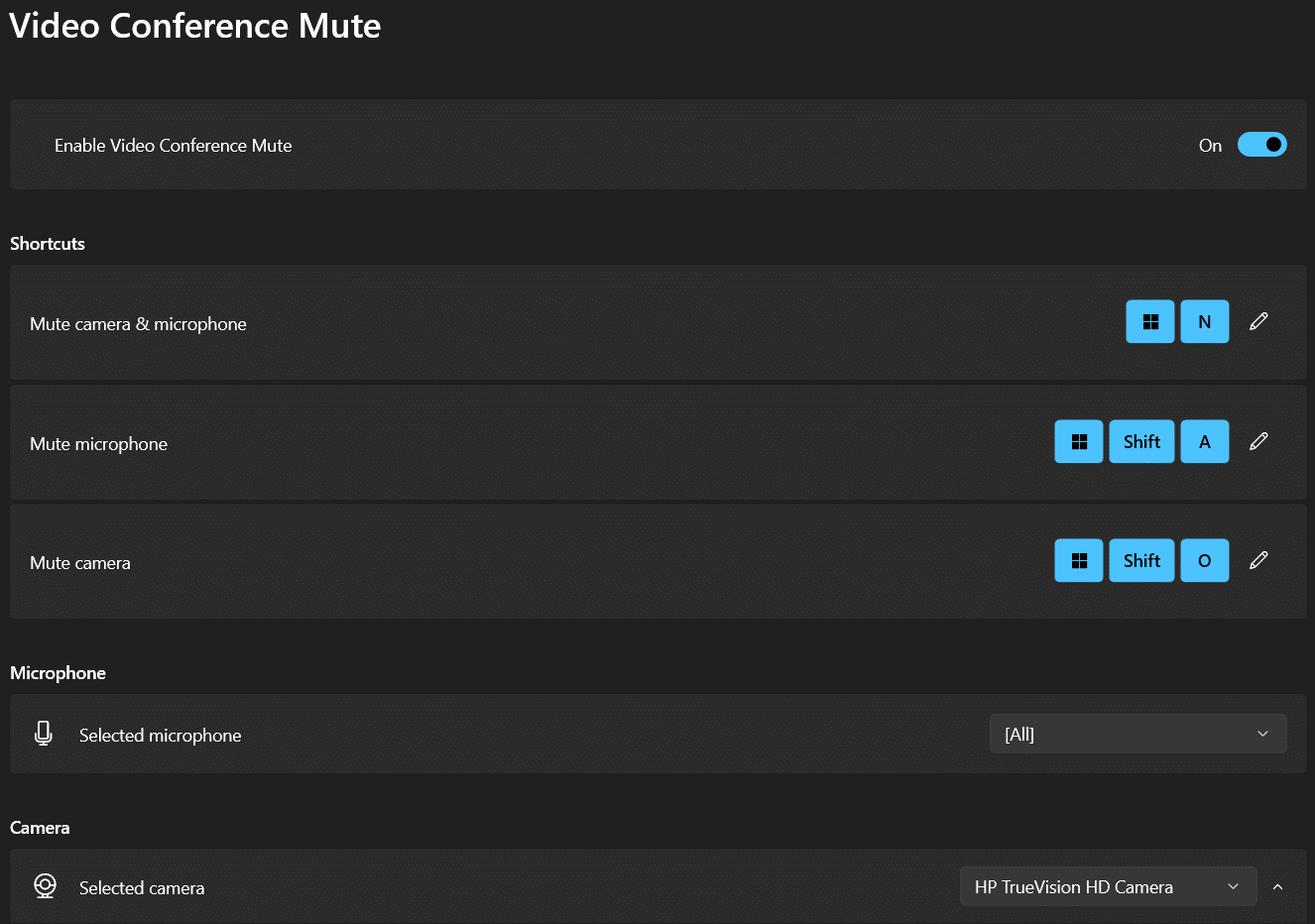
Conseillé:
- Comment désactiver la recherche en ligne à partir du menu Démarrer de Windows 11
- Comment réparer la webcam Windows 11 ne fonctionne pas
- Comment configurer Windows Hello sur Windows 11
- Pourquoi Windows 10 est nul ?
Nous espérons que vous avez trouvé cet article intéressant et utile sur l'utilisation de PowerToys dans Windows 11 . Vous pouvez envoyer vos suggestions et questions dans la section des commentaires ci-dessous. Nous aimerions savoir quel sujet vous souhaitez que nous explorions ensuite.
